Tabelas com a fonte desconfigurada
Quando o usuário lança alguma tabela em seu projeto, pode ser que a fonte esteja desconfigurada. Isso acontece porque a fonte selecionada para as tabelas não está instalada na máquina utilizada.
Para contornar essa situação, é possível definir outra opção, conforme descrito abaixo.
Antes de lançar a tabela no projeto
- Acesse o menu Arquivo e clique em Configurações, conforme imagem abaixo:

- Na janela Configurações recém aberta, selecione a aba da disciplina que está sendo utilizada (neste caso, Hidráulico (1)) e busque pela opção Tabelas (2);
- Em seguida, no lado direito da janela, procure pela opção Fontes (3) e realize as alterações desejadas;
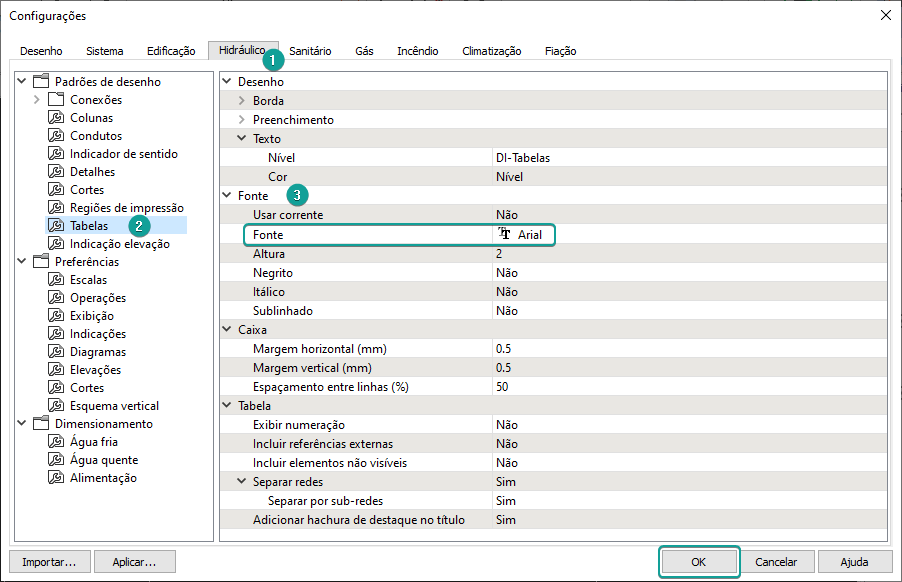
- Clique em OK para finalizar.
Caso esteja sendo desenvolvida mais de uma disciplina de projeto, repita o procedimento para todas.
Depois de lançar a tabela no projeto
Para detalhes de como lançar as tabelas no projeto, acesse os artigos técnicos:
- Como inserir a lista de materiais no croqui de projeto?
- Como adicionar uma legenda de fiação no projeto?
- Como adicionar uma legenda de condutos no projeto?
- Como gerar a legenda de símbolos do projeto?
- Como inserir indicadores numéricos nas peças e gerar a legenda de peças na plataforma AltoQi Builder?
Quando deseja-se realizar a modificação depois do lançamento da lista, é feito do seguinte modo:
- Selecione a lista presente no projeto;
- Acesse a guia Elementos, grupo Acessar, comando Propriedades;

- Busque pelas informações de Texto e realize as alterações desejadas;
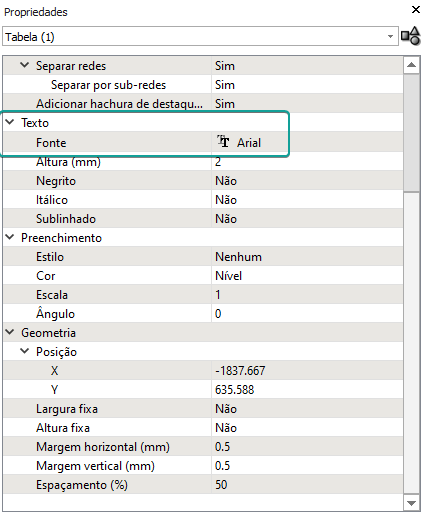
No entanto, vale ressaltar que as alternativas adotadas dessa forma serão válidas apenas para a tabela em questão. Os lançamentos posteriores seguirão a regra adotada na janela de Configurações, conforme descrito anteriormente.
Nesse artigo verificamos como configurar a fonte para as tabelas do projeto.
![Brand Vertical-PRINCIPAL-1.png]](https://suporte.altoqi.com.br/hs-fs/hubfs/Brand%20Vertical-PRINCIPAL-1.png?width=70&height=63&name=Brand%20Vertical-PRINCIPAL-1.png)